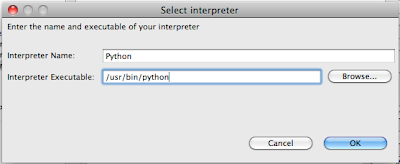使用 Eclipse + PyDev
Eclipse 是一個很多人使用的整合式開發環境,除了可以開發 Java 專案之外,也可以搭配許多插件開發各種語言的專案,當然也可以透過 PyDev 這個套件來開發 Python 專案。
以下透過幾個簡單的步聚示範如何使用 Eclipse + PyDev 來開發 Python 專案:
安裝 Eclipse 及 PyDev
由於 Eclipse 是使用 Java 所寫成的軟體,所以你的系統一定要安裝 Java 執行環境,可以到 Java 的官方網站 下載 JDK 安裝即可。(Linux 或 Mac 請參考各自系統 Java 的安裝方式)
到 Eclipse 的下載頁 下載 Classical 的 Eclipse 即可。
打開 Eclipse,在功能表中的 Help 選擇 Install New Software... 然後 Name 填
PyDev而 Location 填http://pydev.sourceforge.net/updates: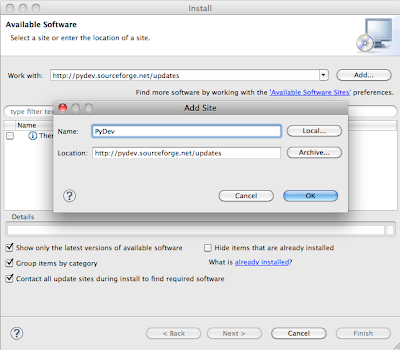
勾選 PyDev 然後按下 Next按鈕 完成安裝,並且重新啟動 Eclipse。
設定 Eclipse 及 PyDev 的環境
在選單中選 Preferences... 進入設定畫面。(注意:Mac 版的選項位置與其它系統不同)
打開左側選單列的 PyDev 部份,設定
Interpreter - Python,按下右側的 New 新增 Python 直譯器的位置: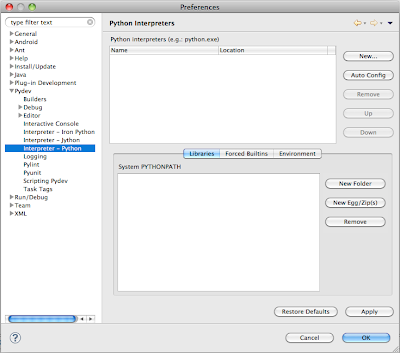
然後輸入 Python 直譯器的路徑:
另外再設定一下產生專案的一些基本設定,比方說將專案中的文字檔預設使用 UTF-8 文字編碼,以及使用 Unix 換行字元,這些就到 General 下的 Workspace 來設定:
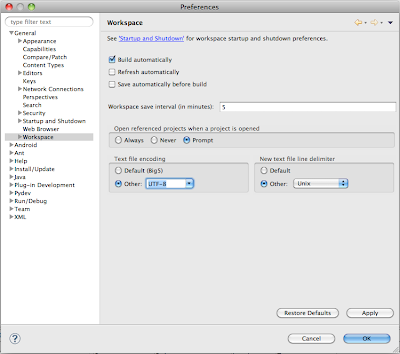
而 Python 的程式碼對於縮排是很嚴格的(後面的章節會提到),為了避免發生不一致(有時用 tab 而有時用空白字元縮排)的問題,也可以設定 tab 鍵展開成空白,這是到 General 下的 Editors > Text Editors 來作設定,將 Insert spaces for tabs 的選項勾選起來:
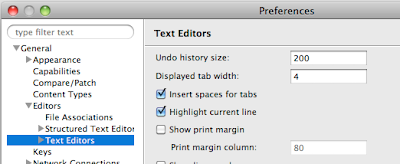
建立 Python 專案
一切準備就緒之後,就可以直接建立 PyDev project 來開發 Python 專案了。